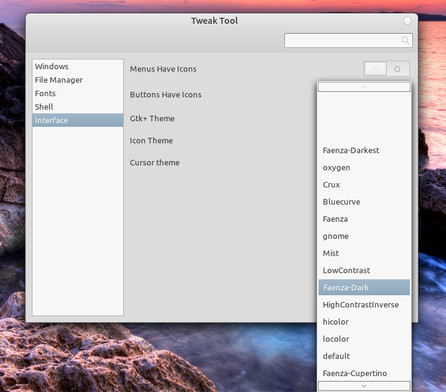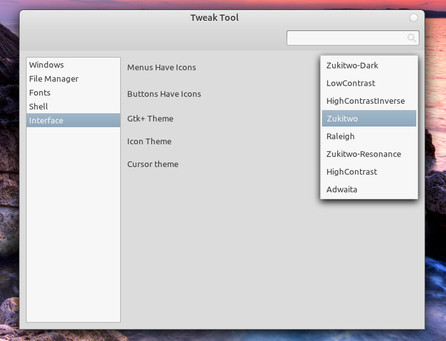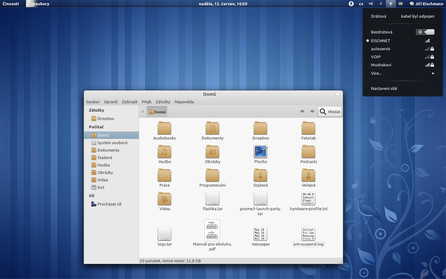O GNOME Shellu a celkově o GNOME 3 panuje pověra, že není vůbec konfigurovatelné. Vychází to z toho, že designéři GNOME chtějí pro uživatele zajistit, co nejčistší „user experience“, a proto se snaží o stav, kdy uživatel bude muset nastavovat pokud možno co nejméně věcí. Ve skutečnosti je GNOME Shell navržen tak, aby byl velmi konfigurovatelný, dokonce mnohem více než GNOME Panel, který tvořil rozhraní GNOME 2. Rozhraní GNOME 3 můžete měnit ve třech oblastech – ikony a motivy vzhledu pro GTK+ a GNOME Shell.
Změna ikon
Pokud chcete změnit sadu ikon, musíte si nainstalovat program GNOME Tweak (většinou v balíčku gnome-tweak-tool). Tento nástroj vznikl z toho důvodu, aby sdružoval nastavení, která se nedostala do oficiálních konfiguračních nástrojů. Program je rozdělen do několika karet a na kartě Interface naleznete volbu, kde můžete změnit sadu ikon. Předinstalovaných jich budete mít pravděpodobně několik. Výchozí sada ikon GNOME je sice designově vyladěna a vytvořena odborníky, kteří se podíleli např. na tvorbě legendárních ikon Tango, ale na někoho může působit trochu studeně. Většina ikon je totiž laděna do šedé.
Pokud si nevyberete ani z ostatních ikon, můžete si stáhnout jinou sadu. Velmi populární alternativní sadou ikon je Faenza. Faenza má vlastní instalační skript, napsaný v Bashi, který se o vše postará, ale obecně platí, že musíte nakopírovat složku s ikonami do /usr/share/icons nebo do skryté složky .icons ve vašem domovském adresáři. V prvním případě budou moci novou sadu ikon využít i ostatní uživatelé, v druhém jsou k dispozici pouze vám. Při výběru ikon nezapomeňte vzít v úvahu, jak půjdou dohromady se vzhledem GNOME Shellu, abyste třeba neskončili s tmavými ikonami na tmavém panelu. Z tohoto důvodu doporučuji např. Faenza Dark.
Motiv vzhledu GTK+
GTK+ je toolkit, který má mimo jiné na starosti vzhled všech aplikací, které jsou v něm napsány. V současné době se pořád můžete setkat s mixem aplikací, které jsou napsány v GTK+ 2 (např. GIMP, Mono aplikace, Pidgin), a aplikací, napsaných v GTK+ 3 (všechny aplikace obsažené v GNOME 3). Pokud chcete mít jednotné prostředí, musíte hledat jen mezi motivy, které nabízí varianty pro obě verze GTK+. Výchozím motivem GNOME 3 je Adwaita. Jedná se opět o docela povedený motiv, ale mnoha lidem na něm vadí to, že až příliš plýtvá místem. Pokud hledáte něco kompaktnějšího, mohl by se vám líbit motiv Zukitwo. Ke svému běhu potřebuje engine Murrine, na stránkách motivu naleznete návody jaké balíčky doinstalovat v jednotlivých distribucích. Stejně jako u ikon i u motivů máte dvě možnosti, kam složku motivu uložit – /usr/share/themes nebo ~/.themes. Pokud toto provedete, můžete v GNOME Tweak na kartě Interface nastavit nový GTK+ Theme.
Tip: Pokud chcete, můžete zkombinovat váš oblíbený GTK+ 2 motiv s nějakým motivem pro GTK+ 3. Stačí vytvořit složku s novým motivem, do které zkopírujete složku gtk-2.0 respektive gtk-3.0 a gnome-shell z příslušných témat.
Vzhled GNOME Shellu
Jak už jsem psal v úvodu článku, GNOME Shell je velmi přizpůsobitelný. Vývojáři se o to totiž výběrem technologií snažili. Celý GNOME Shell je napsaný v JavaScriptu, což je jazyk, ve kterém se dá docela rychle zorientovat a zná ho hodně lidí. Vzhled je potom definován pomocí CSS, které zná také velké množství lidí a na rozdíl od dřívější syntaxe motivů se v nich dokáže zorientovat i laik. Na portále gnome-look.org naleznete celou řadu zajímavých motivů vzhledu pro GNOME Shell. Před tím, než se pustíte do instalace nového motivu, nainstalujte funkci user theme, která instalaci výrazně zjednoduší (ve Fedoře se jedná o balíček gnome-shell-extensions-user-theme).
Poté stačí stáhnout archiv s vybraným motivem a v GNOME Tweak na kartě Shell jej vybrat u volby Shell theme. Poté by se měl objevit v nabídce motivů. Pokud není funkce user theme ve vaší distribuci k dispozici, můžete změnit motiv tím, že přehrajete ten výchozí, prostě přepište obsah složky /usr/share/gnome-shell/themes obsahem složky staženého motivu.
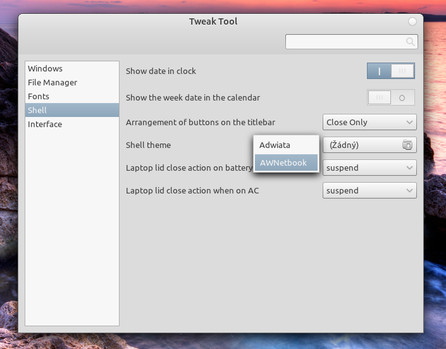 Výběr motivu vzhledu GNOME Shellu
Výběr motivu vzhledu GNOME Shellu
Motivů vzhledu už je na výběr požehnaně, pokud si je ale chcete upravit ještě více, aby vám seděly přímo na tělo, a trochu se orientujete v kaskádových stylech, můžete zkusit upravit soubor gnome-shell.css, který se nachází ve složce daného motivu (jen pro informaci: pokud instalujete motiv prvním způsobem, uloží se do ~/.themes). Změna písma, jeho velikosti u jednotlivých prvků nebo změna barvy jednotlivých prvků je opravdu jednoduchá.
Změny nebo úpravy motivu vyžadují restart GNOME Shellu. Ten provedete jednoduše: stiskněte [Alt+F2], zadejte [r] (jako restart) a stiskněte [Enter]. Nemusíte se bát, že přijdete o data v otevřených aplikacích, GNOME Shell se jen restartuje a celé sezení zůstane zachováno.
Pokud si se všemi třemi částmi nastavení prostředí GNOME 3 pohrajete, můžete dostat zcela odlišný vzhled od výchozího. Příkladem může být obrázek níže. Abych dosáhl stavu jako na obrázku, použil jsem výše zmíněnou sadu ikon Faenza Dark, motiv vzhledu pro GTK+ Zukitwo a motiv vzhledu GNOME Shellu taktéž Zukitwo. Jako písmo jsem použil písmo Ubuntu, který mi přijde na obrazovce lépe čitelný než výchozí Cantarell.